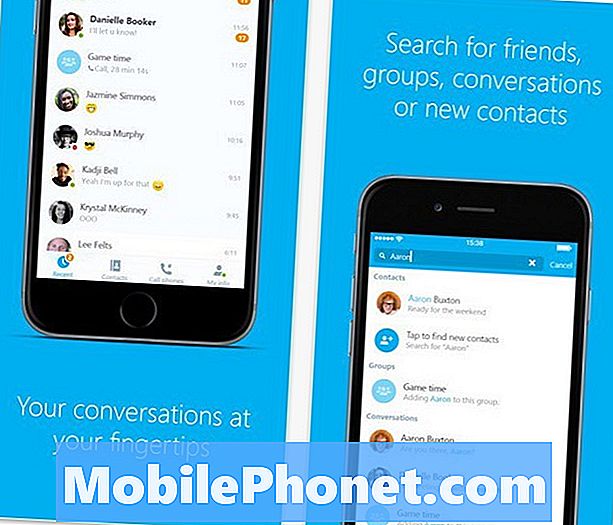المحتوى
هل تحاول إزالة التحذير من الإصابة بالفيروس على Galaxy Tab S5e؟ إذا كنت تعتقد أن جهازك اللوحي قد أصيب بفيروس ، فاتبع اقتراحاتنا أدناه. هذا ليس دليلاً شاملاً حول كيفية جعل جهازك خاليًا من الفيروسات تمامًا إلى الأبد ، لكن من المفترض أن يساعد في التعامل مع الأشكال الشائعة من النوافذ المنبثقة والبرامج الضارة المزعجة.
قبل المتابعة ، نود تذكيرك بأنه إذا كنت تبحث عن حلول لمشكلة #Android الخاصة بك ، فيمكنك الاتصال بنا باستخدام الرابط المقدم في أسفل هذه الصفحة. عند وصف مشكلتك ، يرجى تقديم أكبر قدر ممكن من التفاصيل حتى نتمكن من تحديد الحل المناسب بسهولة. إذا استطعت ، يرجى تضمين رسائل الخطأ الدقيقة التي تحصل عليها لتزويدنا بفكرة من أين نبدأ. إذا كنت قد جربت بالفعل بعض خطوات استكشاف الأخطاء وإصلاحها قبل مراسلتنا عبر البريد الإلكتروني ، فتأكد من ذكرها حتى نتمكن من تخطيها في إجاباتنا.
كيفية إزالة التحذير من الإصابة بالفيروسات على Galaxy Tab S5e | التخلص من الإعلانات المنبثقة والبرامج الضارة
لا يعد التعامل مع البرامج الضارة أو الفيروسات على Android مهمة مباشرة. تعرف على ما يجب فعله إذا كنت تعتقد أن جهازك اللوحي Galaxy Tab S5e مصاب بفيروس أو برنامج ضار.
إزالة التحذير من الإصابة بالفيروسات من المتصفح
يعرف العديد من مستخدمي Android أن أجهزتهم قد تكون مصابة ببرامج ضارة باستخدام متصفح الويب. في معظم الأحيان ، يستهدف صانعو البرامج الضارة متصفحات الويب مثل متصفح الإنترنت الافتراضي Samsung أو Google Chrome لخداع المستخدمين. إذا كنت تتساءل عن كيفية إزالة تحذير الإصابة بالفيروسات على متصفح Galaxy Tab S5e ، فاتبع الحلول أدناه.
تأكيد الإصابة بالفيروس (عن طريق إعادة التشغيل إلى الوضع الآمن)
إذا استمر جهاز Galaxy Tab S5e في عرض النوافذ المنبثقة أو التحذير من الفيروسات في كل مرة تفتح فيها متصفح ويب ، فإن أول شيء تريد القيام به هو إعادة التشغيل إلى الوضع الآمن. ضع في اعتبارك أن هذا لا يعمل إلا إذا كان المتصفح الذي تعمل عليه مثبتًا مسبقًا ، أي أنه يأتي مع النظام عند إعداد الجهاز لأول مرة. إذا كنت تستخدم متصفح ويب قمت بتثبيته لاحقًا ، فلن يتم تطبيق إجراء الوضع الآمن هذا. في هذه الحالة ، ما عليك سوى تخطي هذا الاقتراح.
إذا كنت تحاول إصلاح مشكلة في متصفح الويب المثبت مسبقًا ، مثل متصفح الإنترنت الافتراضي من Samsung ، فابدأ في إعادة التشغيل إلى الوضع الآمن.
الوضع الآمن هو بيئة برمجية منفصلة عن Android يستخدمها الفنيون لاستكشاف أخطاء التطبيقات السيئة وإصلاحها. يمكنك أيضًا استخدامه لتحديد أي من تطبيقاتك يمثل مشكلة. أثناء تشغيل Galaxy Tab S5e في الوضع الآمن ، لن تتمكن من تحميل جميع تطبيقات الطرف الثالث. لذلك ، إذا كانت النوافذ المنبثقة غائبة في الوضع الآمن ولكنها عادت بعد إعادة تشغيل جهاز Galaxy Tab S5e إلى الوضع العادي ، فهذا تأكيد على أن أحد التطبيقات هو سبب ذلك. لإصلاح المشكلة ، يجب عليك استخدام عملية الإزالة لتحديد التطبيق السيئ وإزالته من النظام.
لإعادة تشغيل الهاتف إلى الوضع الآمن:
- قم بإيقاف تشغيل الجهاز.
- اضغط مع الاستمرار على مفتاح التشغيل بعد شاشة اسم الطراز.
- عندما يظهر "SAMSUNG" على الشاشة ، حرر مفتاح التشغيل.
- مباشرة بعد تحرير مفتاح التشغيل ، اضغط مع الاستمرار على مفتاح خفض مستوى الصوت.
- استمر في الضغط على مفتاح خفض مستوى الصوت حتى ينتهي الجهاز من إعادة التشغيل.
- سيتم عرض الوضع الآمن في الركن الأيسر السفلي من الشاشة.
- حرر مفتاح خفض مستوى الصوت عندما ترى الوضع الآمن.
بمجرد بدء تشغيل الجهاز في الوضع الآمن ، راقب ذلك لبعض الوقت لمعرفة ما إذا كانت النوافذ المنبثقة ستعود. إذا فعلوا ذلك ، فاحذف أحدث تطبيق قمت بتثبيته. ثم أعد الهاتف إلى الوضع العادي وتحقق من النوافذ المنبثقة مرة أخرى. إذا كانت النوافذ المنبثقة لا تزال موجودة ، فقم بإجراء جولة أخرى من حذف التطبيق والعودة إلى الوضع العادي. قم بهذه الدورة حتى تتعرف على التطبيق السيئ.
إعادة تعيين أو إعادة تثبيت المتصفح
حل آخر يمكنك تجربته هو حذف متصفح الويب من الهاتف وتأمل أن يزيل البرامج الضارة أيضًا. إذا لم تكن قد جربته بعد ، فاتبع هذه الخطوة حول كيفية إزالة التطبيق:
- من الشاشة الرئيسية ، اسحب لأعلى أو لأسفل من وسط الشاشة للوصول إلى شاشة التطبيقات.
- افتح تطبيق الإعدادات.
- اضغط على التطبيقات.
- تأكد من تحديد الكل (أعلى اليسار). إذا لزم الأمر ، فانقر فوق رمز القائمة المنسدلة (أعلى اليسار) ثم حدد الكل.
- حدد ثم حدد التطبيق المناسب. إذا لم تكن تطبيقات النظام مرئية ، فانقر على رمز القائمة (أعلى اليمين) ثم حدد إظهار تطبيقات النظام.
- انقر فوق إلغاء التثبيت لحذف أحد التطبيقات.
- انقر فوق موافق للتأكيد.
منع البرامج الضارة باستخدام Play للحماية
تقدم Google طريقة لحماية أجهزة Android من التطبيقات الضارة عن طريق فحص الجهاز بحثًا عن التهديدات. تأكد من استخدامه كبديل آخر للعثور على البرامج الضارة في جهازك. إليك الطريقة:
- افتح تطبيق متجر Google Play على جهاز Android.
- اضغط على أيقونة القائمة.
- اضغط على Play Protect.
- قم بتشغيل فحص الجهاز بحثًا عن التهديدات الأمنية.
بدلاً من ذلك ، يمكنك أيضًا شراء أو تنزيل تطبيقات مجانية لمكافحة الفيروسات للمساعدة في التعامل مع الفيروسات المحتملة. هناك العديد من تطبيقات مكافحة الفيروسات المجانية الجيدة من متجر Play. تأكد من استخدام الشركات ذات السمعة الطيبة فقط. عندما يتعلق الأمر بتطبيقات مكافحة الفيروسات ، فإن وجود أكثر من تطبيق ليس فكرة جيدة. قم بتثبيت واحد فقط لتجنب التسبب في مشاكل الأداء على جهازك.
ملاحظة: قد تتنكر بعض البرامج الضارة على أنها تطبيقات مكافحة فيروسات. تأكد من عدم الوقوع في حبهم. قم ببعض البحث قبل تثبيت تطبيق لست متأكدًا منه.
قم بإيقاف تشغيل الإشعارات من موقع ويب معين
إذا كنت ترغب في إدارة الإشعارات من موقع ويب تزوره بانتظام ، فاتبع الخطوات التالية:
- افتح تطبيق Chrome.
- انتقل إلى صفحة ويب.
- على يمين شريط العناوين ، انقر على رمز المزيد (ثلاث نقاط)
- بعد ذلك ، اضغط على المعلومات أو المعلومات.
- انقر فوق إعدادات الموقع.
- ضمن "الأذونات" ، انقر على "الإشعارات".
- إذا كنت لا ترى "أذونات" أو "إشعارات" ، فهذا يعني أن الموقع لا يحتوي على إشعارات قيد التشغيل.
- قم بإيقاف تشغيل الإعداد.
قم بإزالة تحذير الإصابة بالفيروسات من جهازك
إذا لم تكن تتلقى تحذيرًا من الإصابة بالفيروسات حتى عندما لا تحاول استخدام متصفح ويب ، فمن المحتمل أن يكون هناك برنامج ضار يعمل في الخلفية. أو يمكن أن يكون تطبيقًا سيئًا. هناك عدد من الأسباب المحتملة لوجود نوافذ منبثقة حول الإصابة بالفيروسات في جهازك على الرغم من أن الأسباب الأكثر شيوعًا هي التطبيق السيئ. فيما يلي الأشياء التي يمكنك تجربتها لإزالة التحذير من الإصابة بالفيروسات من جهاز Galaxy Tab S5e.
تتضمن بعض العلامات الشائعة لإصابة جهاز Android ما يلي:
- زيادة استخدام البيانات
- تعطل التطبيق المفرط
- النوافذ المنبثقة ادواري
- فاتورة الهاتف أعلى من المعتاد
- تطبيقات غير مألوفة
- استنزاف أسرع للبطارية
- ارتفاع درجة الحرارة
- نوافذ منبثقة عشوائية لتثبيت تطبيق من متجر Play
في حالة حدوث أي من هذه الأشياء على جهازك ، فإن أول شيء تريد القيام به هو تنظيفه بإعادة ضبط المصنع.
قم بإجراء إعادة ضبط المصنع
نظرًا لأنك تحصل بالفعل على إشارة واضحة إلى إصابة هاتفك ببرامج ضارة ، فإن أول خطوة لتحرّي الخلل وإصلاحه يمكنك القيام بها هي التأكد من تنظيف الهاتف. ستؤدي إعادة تعيين إعدادات المصنع إلى محو جميع الإضافات المهمة غير المتعلقة بالنظام بما في ذلك التطبيقات والفيروسات والبرامج الضارة والرموز التي قد تفرض النوافذ المنبثقة. تأكد من إنشاء نسخة احتياطية من بياناتك الشخصية قبل القيام بهذا الحل. تأكد أيضًا من إزالة حساب Google من جهازك لتجنب المشكلات التي قد تكون ناجمة عن ميزة حماية إعادة ضبط المصنع.
فيما يلي طريقتان لإعادة ضبط إعدادات المصنع لجهاز A30:
الطريقة الأولى: كيفية إعادة التعيين الثابت على Samsung Galaxy S10 عبر قائمة الإعدادات
هذه هي أسهل طريقة لمسح جهاز Galaxy S10. كل ما عليك فعله هو الذهاب إلى قائمة الإعدادات واتباع الخطوات أدناه. نوصي بهذه الطريقة إذا لم تكن لديك مشكلة في الانتقال إلى الإعدادات.
- قم بإنشاء نسخة احتياطية من بياناتك الشخصية وقم بإزالة حساب Google الخاص بك.
- افتح تطبيق الإعدادات.
- قم بالتمرير والنقر فوق الإدارة العامة.
- اضغط على إعادة تعيين.
- حدد إعادة تعيين بيانات المصنع من الخيارات المحددة.
- اقرأ المعلومات ثم انقر فوق "إعادة تعيين" للمتابعة.
- انقر فوق حذف الكل لتأكيد الإجراء.
الطريقة 2: كيفية إعادة التعيين الثابت على Samsung Galaxy S10 باستخدام أزرار الأجهزة
إذا كانت حالتك هي أن الهاتف لا يعمل ، أو أنه يتم تشغيله ولكن لا يمكن الوصول إلى قائمة الإعدادات ، فقد تكون هذه الطريقة مفيدة. أولاً ، تحتاج إلى تشغيل الجهاز في وضع الاسترداد. بمجرد وصولك بنجاح إلى الاسترداد ، فهذا هو الوقت الذي تبدأ فيه إجراء إعادة الضبط الرئيسي الصحيح. قد يستغرق الأمر بعض المحاولات قبل أن تتمكن من الوصول إلى الاسترداد ، لذا كن صبورًا وحاول مرة أخرى.
- إذا أمكن ، قم بإنشاء نسخة احتياطية من بياناتك الشخصية في وقت مبكر. إذا كانت مشكلتك تمنعك من القيام بذلك ، فما عليك سوى تخطي هذه الخطوة.
- أيضًا ، تريد التأكد من إزالة حساب Google الخاص بك. إذا كانت مشكلتك تمنعك من القيام بذلك ، فما عليك سوى تخطي هذه الخطوة.
- قم بإيقاف تشغيل الجهاز. هذا مهم. إذا لم تتمكن من إيقاف تشغيله ، فلن تتمكن من التمهيد إلى Recovery Mode. إذا لم تكن قادرًا على إيقاف تشغيل الجهاز بشكل منتظم عبر زر التشغيل ، فانتظر حتى نفاد بطارية الهاتف. بعد ذلك ، اشحن الهاتف لمدة 30 دقيقة قبل التمهيد في وضع الاسترداد.
- اضغط مع الاستمرار على زر رفع الصوت وزر Bixby في نفس الوقت.
- أثناء الاستمرار في الضغط على مفتاحي رفع الصوت و Bixby ، اضغط مع الاستمرار على زر التشغيل.
- ستظهر قائمة شاشة الاسترداد الآن. عندما ترى هذا ، حرر الأزرار.
- استخدم زر خفض مستوى الصوت حتى تحدد "Wipe data / factory reset".
- اضغط على زر التشغيل لتحديد "Wipe data / factory reset".
- استخدم خفض مستوى الصوت لتحديد "نعم".
- اضغط على زر التشغيل لتأكيد إعادة ضبط المصنع.
استخدم تطبيق مكافحة الفيروسات
قد تكون إعادة ضبط إعدادات المصنع فعالة في تنظيف هاتفك ولكن لا يمكنها حمايته طوال الوقت. إذا لم تكن حريصًا ، فستعيد تقديم مصدر الفيروس (التطبيق) مرة أخرى. لتقليل فرص حدوث ذلك ، تريد التأكد من قيامك بهذين الأمرين بشكل صحيح بعد إعداد الجهاز:
قم بتمكين Play Protect على متجر Play
- قم بتثبيت تطبيق مكافحة الفيروسات
- الأول (Play Protect) مذكور أعلاه لذا نوصيك باتباع الخطوات لتشغيله.
يجب أن يتبع تثبيت تطبيق مكافحة الفيروسات بعد إعادة ضبط المصنع. هذا لإضافة المزيد من الحماية إلى النظام قبل تثبيت بقية تطبيقاتك. يبدو أن الهدف هو وضع جهازك في المنتصف بين برامج مكافحة الفيروسات والتهديدات المحتملة. هناك الكثير من تطبيقات مكافحة الفيروسات المجانية الجيدة التي يمكنك استخدامها من متجر Play. نقترح عليك استخدام واحد منهم كبداية. إذا وجدت منتجًا مفضلًا في وقت لاحق ، فهذا هو الوقت الذي ترغب فيه على الأرجح في الاستثمار في الحصول على إصدار مميز. للحماية الأساسية ، يمكنك استخدام الإصدار المجاني.
عند تحديد أحد تطبيقات مكافحة الفيروسات ، من المهم اختيار تطبيق حسن السمعة. هناك العديد من الفيروسات والبرامج الضارة التي تخفي نفسها مثل تطبيقات مكافحة الفيروسات الشرعية. تأكد من قراءة المراجعات من المستخدمين الآخرين واستخدم فقط المراجعات من المطورين المعروفين.
ستساعد إضافة مضاد فيروسات واحد على حماية النظام من التطبيقات السيئة المعروفة أثناء التثبيت ولكن هل تضيف المزيد بشكل أفضل؟ لا! إن وجود أكثر من تطبيق واحد لمكافحة الفيروسات على نظامك ليس فكرة جيدة. يمكن أن يسبب مشكلة خطيرة في الأداء ومشاكل أخرى. اختر واحدة والتزم بها. أو ببساطة قم بإلغاء تثبيت أول واحد قبل استبداله.
انتبه للتطبيقات التي تثبتها
أهم شيء يمكنك القيام به لمنع إصابة جهاز Galaxy Tab S5e بالعدوى مرة أخرى هو التأكد من أنك تقوم فقط بتثبيت التطبيقات الجيدة. يستهدف المتسللون وصانعو البرامج الضارة أجهزة Android لأنها أقل أمانًا مقارنة بأجهزة iOS على سبيل المثال. هناك العديد من التطبيقات السيئة التي لا يمكن لـ Google التخلص منها تمامًا في متجر Play. أنت جزء أساسي في حماية هاتفك. يمكن أن تساعد برامج مكافحة الفيروسات وغيرها من أشكال الحماية الآلية كثيرًا. يجد الأشرار بانتظام طريقة للتحايل على الحماية من الفيروسات وحماية متجر Google Play. هناك معركة قطة وفأر مستمرة بينهم وبين المتسللين ، لذا يجب ألا تترك سلامة بياناتك للتطبيقات طوال الوقت. إذا عادت النوافذ المنبثقة المزعجة بعد إعادة تعيين إعدادات المصنع (ضع في اعتبارك أن التطبيقات الشرعية والآمنة قد تستخدم النوافذ المنبثقة لكسب المال أيضًا) ، فربما يكون ذلك بسبب عدم قيامك بعمل جيد في تصفية تطبيقاتك. إذا لم تكن متأكدًا مما إذا كان تثبيت التطبيق أو اللعبة آمنًا ، فابذل العناية الواجبة لمعرفة المزيد عنها. استخدم Google للعثور على مراجعات حوله ، أو يمكنك التحقق من المراجعات التي نشرها المستخدمون الآخرون في صفحة تثبيت التطبيق في متجر Play. إذا كان هناك الكثير من التعليقات والإشارات السلبية لفيروس أو نوافذ منبثقة مرتبطة بالتطبيق المذكور ، فمن الأفضل الابتعاد عنه.
نقترح أن تفكر أيضًا في ناشر أو مطور التطبيق الذي تثبته. ليس كل المطورين لديهم نوايا حسنة في الاعتبار. إذا كنت تعتقد أن التطبيق الجيد المظهر يأتي من مطور غير معروف أو غير معروف أو مشتبه به ، فلا تثبته. مرة أخرى ، أجرِ بعض الأبحاث واكتشف ما إذا كان المنتج الذي يقدمونه آمنًا. إذا كنت بحاجة إلى ميزة معينة وكنت ترغب في الحصول عليها على هاتفك ، فحاول معرفة ما إذا كان يمكنك الحصول عليها من تطبيق آخر.
نأمل أن تساعدك جميع الاقتراحات المذكورة أعلاه على تأمين هاتفك من التهديدات. تأكد من الاتصال بنا إذا كنت بحاجة إلى مزيد من المساعدة في المستقبل.
إذا كنت أحد المستخدمين الذين واجهتهم مشكلة في جهازك ، فأخبرنا بذلك. نحن نقدم حلولًا للمشكلات المتعلقة بنظام Android مجانًا ، لذا إذا كانت لديك مشكلة في جهاز Android ، فما عليك سوى ملء الاستبيان القصير في هذا الرابط وسنحاول نشر إجاباتنا في التدوينات التالية. لا يمكننا ضمان استجابة سريعة ، لذا إذا كانت مشكلتك حساسة للوقت ، فيرجى البحث عن طريقة أخرى لحل مشكلتك.
إذا وجدت هذا المنشور مفيدًا ، فيرجى مساعدتنا من خلال نشر الكلمة لأصدقائك. يتمتع TheDroidGuy بوجود شبكة اجتماعية أيضًا ، لذا قد ترغب في التفاعل مع مجتمعنا في صفحاتنا على Facebook و Google+.